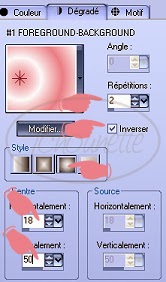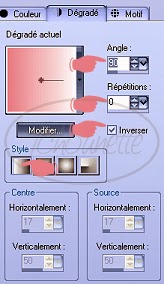Pour réaliser votre tag, vous aurez besoin de ceci :
1- Ouvrir tous vos tubes dans votre PSP, dupliquer les calques, et fermer les originaux
2- Placer la couleur #FFFFFF en avant plan, et la couleur #ec8b9d en arrière plan
3- Configurer votre dégradé : Style Halo, Répétition 2, Inversé coché
4- Ouvrir une nouvelle image transparente de 600x400 pixel
5- Remplir le calque avec le dégradé
6- Prendre l'image MTA1F8 copier CTRL C
7- Revenir sur votre travail et Coller CTRL L
8- Mettre le Calque Normal en Calque Luminance Héritée
9- Effets, Effets 3D, Ombre portée, V=4, H=0, Opacité=100, Flou=5, Couleur=#84383b
10- Effets, Effets 3D, Ombre portée, V=-4, H=0, Opacité=100, Flou=5, Couleur=#84383b
11- Dupliquer le calque
12- Image, Redimensionner à 70%, rééchantillonnage : Optimal, Redimensionner tous les calques non coché
13- Image, Rotation Libre, Direction=gauche, Degré Libre=20, tous les calques=non coché
14- Réglage Netteté, Netteté
15- Nouveau calque Raster
16- Configurer votre dégradé : Style Linéaire, Angle 0, Répétition 0, Inversé coché
17- Sélections, Charger enregistrer une sélection, Charger à partir d'un canal Alpha, TCH-Alphas, Sélection #1
18- Remplir la sélection avec la couleur #6f4e54
19- Sélections, Modifier, Contracter de 2 pixels
20- Appuyer sur la touche Suppr. ou Delete de votre clavier
21- Nouveau Calque Raster
22- Remplir la sélection avec le dégradé linéaire
23- Sélections, Modifier, Contracter de 18 pixels
24- Appuyer sur la touche Suppr. ou Delete de votre clavier
25- Diminuer l'opacité de votre calque à 40%
26- Nouveau Calque Raster
27- Remplir la sélection avec la couleur #6f4e54
28- Sélections, Modifier, Contracter de 2 pixels
29- Appuyer sur la touche Suppr. ou Delete de votre clavier
30- Désélectionner
31- Fermer les deux calques fond
32- Fusionner tous les calques visibles
33- Dupliquer le calque
34- Image miroir
35- Réouvrir les deux calques fond
36- Prendre le tube MD-Shpinx-make-up et le tube MD-Sphinx-make-up2
37- Positionner les tubes à droite et à gauche de votre travail comme ci-dessous :
38- Fusionner les deux calques ensemble
39- Effets, Effets 3D, Ombre portée, V=-4, H=0, Opacité=100, Flou=15, Couleur=#84383b
40- Placer le Calque sous les deux D
41- Prendre le tube PatryMists_RareTimepieces et le placer sur votre travail comme ci-dessous :
42- Mettre le Calque Normal en Calque Luminance Hérité
43- Diminuer l'opacité du calque à 60%
44- Outils Sélection rectangle, Progressivité=0
45- Sélectionner la partie basse de votre travail comme ci-dessous :
46- Appuyer sur la touche Suppr. ou Delete de votre clavier pour effacer ce qui dépasse du calque
47- Désélectionner
48- Faire glisser le calque sous le D inversé de droite
49- Prendre le tube Parfum002@TM4 et placer le pour cacher la montre comme ci-dessous :
50- Effets, Effets 3D, Ombre portée, V=-4, H=0, Opacité=100, Flou=15, Couleur=#84383b
51- Prendre le tube LEATHERCLADWOMEN_TUBEDBYANGIE
52- Image, Redimensionner à 55%, rééchantillonnage : Optimal, Redimensionner tous les calques non coché
53- Placer le calque sur votre travail comme ci-dessous :
54- Effets, Effets 3D, Ombre portée, V=-4, H=0, Opacité=100, Flou=15, Couleur=#84383b
55- Faire glisser le calque sous le calque D de gauche
56- Prendre le tube LEATHERCLADWOMEN_TUBEDBYANGIE
57- Image, Redimensionner à 35%, rééchantillonnage : Optimal, Redimensionner tous les calques non coché
58- Image Miroir et le positionner sur le parfum comme ci-dessous :
59- Effets, Effets 3D, Ombre portée, V=-4, H=0, Opacité=100, Flou=15, Couleur=#84383b
60- Réglage, Netteté, Netteté
61- Prendre le tube poudre-dior-tube-colombe
62- Image, Redimensionner à 40%, rééchantillonnage : Optimal, Redimensionner tous les calques non coché
63- Placer le Calque sur votre travail comme ci-dessous :
64- Effets, Effets 3D, Ombre portée, V=-4, H=0, Opacité=100, Flou=15, Couleur=#84383b
65- Mettre le Calque Normal en Calque Luminance Héritée
66- Réglage, Netteté, Netteté
67- Nouveau Calque Raster
68- Configurer votre dégradé : Style Linéaire, Angle 90, Répétition 0, Inversé coché
69- Sélections, Charger enregistrer une sélection, Charger à partir d'un canal Alpha, TCH-Alphas, Sélection #2
70- Remplir la sélection avec le dégradé
71- Désélectionner
72- Effets, Effets 3D, Ombre portée, V=-4, H=0, Opacité=100, Flou=15, Couleur=#84383b
73- Dupliquer le calque
74- Image, Miroir, Image Renverser
75- Placer le calque comme ci-dessous :
76- Image ajouter des bordures de 2 avec la couleur #6f4e54
77- Image ajouter des bordures de 8 avec une couleur vive
78- Outils de Sélection, baguette magique, correspondance : Couleur RVB, Tolérance : 0, Progressivité : 0, Anticrénelage non coché
79- Remplir la sélection avec le dégradé Style Linéaire, Angle 90, Répétition 0, Inversé coché
80- Image ajouter des bordures de 1 avec la couleur #6f4e54
81- Image ajouter des bordures de 14 avec une couleur vive
82- Outils de Sélection, baguette magique, correspondance : Couleur RVB, Tolérance : 0, Progressivité : 0, Anticrénelage non coché
83- Configurer votre dégradé : Style Halo, Répétition 2, Inversé coché
84- Remplir la sélection avec le dégradé
85- Effets, Modules Externes, Filters Factory Gallery A, Seismic, Longitudinal=41, Transverse=41
86- Réglage, Flou, Flou
87- Désélectionner
88- Image ajouter des bordures de 2 avec la couleur #6f4e54
99- Signer votre tag
19-04-2008-Tag By ©Tchounette

 Pour réaliser votre tag, vous aurez besoin de ceci :Matériel : Fashion - Parfum EnvoûtantFiltre : Filter Factory Gallery A
Pour réaliser votre tag, vous aurez besoin de ceci :Matériel : Fashion - Parfum EnvoûtantFiltre : Filter Factory Gallery A 1- Ouvrir tous vos tubes dans votre PSP, dupliquer les calques, et fermer les originaux2- Placer la couleur #FFFFFF en avant plan, et la couleur #ec8b9d en arrière plan3- Configurer votre dégradé : Style Halo, Répétition 2, Inversé coché4- Ouvrir une nouvelle image transparente de 600x400 pixel5- Remplir le calque avec le dégradé6- Prendre l'image MTA1F8 copier CTRL C7- Revenir sur votre travail et Coller CTRL L8- Mettre le Calque Normal en Calque Luminance Héritée9- Effets, Effets 3D, Ombre portée, V=4, H=0, Opacité=100, Flou=5, Couleur=#84383b10- Effets, Effets 3D, Ombre portée, V=-4, H=0, Opacité=100, Flou=5, Couleur=#84383b11- Dupliquer le calque12- Image, Redimensionner à 70%, rééchantillonnage : Optimal, Redimensionner tous les calques non coché13- Image, Rotation Libre, Direction=gauche, Degré Libre=20, tous les calques=non coché14- Réglage Netteté, Netteté15- Nouveau calque Raster16- Configurer votre dégradé : Style Linéaire, Angle 0, Répétition 0, Inversé coché17- Sélections, Charger enregistrer une sélection, Charger à partir d'un canal Alpha, TCH-Alphas, Sélection #118- Remplir la sélection avec la couleur #6f4e5419- Sélections, Modifier, Contracter de 2 pixels20- Appuyer sur la touche Suppr. ou Delete de votre clavier21- Nouveau Calque Raster22- Remplir la sélection avec le dégradé linéaire23- Sélections, Modifier, Contracter de 18 pixels24- Appuyer sur la touche Suppr. ou Delete de votre clavier25- Diminuer l'opacité de votre calque à 40%26- Nouveau Calque Raster27- Remplir la sélection avec la couleur #6f4e5428- Sélections, Modifier, Contracter de 2 pixels29- Appuyer sur la touche Suppr. ou Delete de votre clavier30- Désélectionner31- Fermer les deux calques fond32- Fusionner tous les calques visibles33- Dupliquer le calque34- Image miroir35- Réouvrir les deux calques fond36- Prendre le tube MD-Shpinx-make-up et le tube MD-Sphinx-make-up237- Positionner les tubes à droite et à gauche de votre travail comme ci-dessous :38- Fusionner les deux calques ensemble39- Effets, Effets 3D, Ombre portée, V=-4, H=0, Opacité=100, Flou=15, Couleur=#84383b40- Placer le Calque sous les deux D41- Prendre le tube PatryMists_RareTimepieces et le placer sur votre travail comme ci-dessous :42- Mettre le Calque Normal en Calque Luminance Hérité43- Diminuer l'opacité du calque à 60%44- Outils Sélection rectangle, Progressivité=045- Sélectionner la partie basse de votre travail comme ci-dessous :46- Appuyer sur la touche Suppr. ou Delete de votre clavier pour effacer ce qui dépasse du calque47- Désélectionner48- Faire glisser le calque sous le D inversé de droite49- Prendre le tube Parfum002@TM4 et placer le pour cacher la montre comme ci-dessous :50- Effets, Effets 3D, Ombre portée, V=-4, H=0, Opacité=100, Flou=15, Couleur=#84383b51- Prendre le tube LEATHERCLADWOMEN_TUBEDBYANGIE52- Image, Redimensionner à 55%, rééchantillonnage : Optimal, Redimensionner tous les calques non coché53- Placer le calque sur votre travail comme ci-dessous :54- Effets, Effets 3D, Ombre portée, V=-4, H=0, Opacité=100, Flou=15, Couleur=#84383b55- Faire glisser le calque sous le calque D de gauche56- Prendre le tube LEATHERCLADWOMEN_TUBEDBYANGIE57- Image, Redimensionner à 35%, rééchantillonnage : Optimal, Redimensionner tous les calques non coché58- Image Miroir et le positionner sur le parfum comme ci-dessous :59- Effets, Effets 3D, Ombre portée, V=-4, H=0, Opacité=100, Flou=15, Couleur=#84383b60- Réglage, Netteté, Netteté61- Prendre le tube poudre-dior-tube-colombe62- Image, Redimensionner à 40%, rééchantillonnage : Optimal, Redimensionner tous les calques non coché63- Placer le Calque sur votre travail comme ci-dessous :64- Effets, Effets 3D, Ombre portée, V=-4, H=0, Opacité=100, Flou=15, Couleur=#84383b65- Mettre le Calque Normal en Calque Luminance Héritée66- Réglage, Netteté, Netteté67- Nouveau Calque Raster68- Configurer votre dégradé : Style Linéaire, Angle 90, Répétition 0, Inversé coché69- Sélections, Charger enregistrer une sélection, Charger à partir d'un canal Alpha, TCH-Alphas, Sélection #270- Remplir la sélection avec le dégradé71- Désélectionner72- Effets, Effets 3D, Ombre portée, V=-4, H=0, Opacité=100, Flou=15, Couleur=#84383b73- Dupliquer le calque74- Image, Miroir, Image Renverser75- Placer le calque comme ci-dessous :76- Image ajouter des bordures de 2 avec la couleur #6f4e5477- Image ajouter des bordures de 8 avec une couleur vive78- Outils de Sélection, baguette magique, correspondance : Couleur RVB, Tolérance : 0, Progressivité : 0, Anticrénelage non coché79- Remplir la sélection avec le dégradé Style Linéaire, Angle 90, Répétition 0, Inversé coché80- Image ajouter des bordures de 1 avec la couleur #6f4e5481- Image ajouter des bordures de 14 avec une couleur vive82- Outils de Sélection, baguette magique, correspondance : Couleur RVB, Tolérance : 0, Progressivité : 0, Anticrénelage non coché83- Configurer votre dégradé : Style Halo, Répétition 2, Inversé coché84- Remplir la sélection avec le dégradé85- Effets, Modules Externes, Filters Factory Gallery A, Seismic, Longitudinal=41, Transverse=4186- Réglage, Flou, Flou87- Désélectionner88- Image ajouter des bordures de 2 avec la couleur #6f4e5499- Signer votre tag
1- Ouvrir tous vos tubes dans votre PSP, dupliquer les calques, et fermer les originaux2- Placer la couleur #FFFFFF en avant plan, et la couleur #ec8b9d en arrière plan3- Configurer votre dégradé : Style Halo, Répétition 2, Inversé coché4- Ouvrir une nouvelle image transparente de 600x400 pixel5- Remplir le calque avec le dégradé6- Prendre l'image MTA1F8 copier CTRL C7- Revenir sur votre travail et Coller CTRL L8- Mettre le Calque Normal en Calque Luminance Héritée9- Effets, Effets 3D, Ombre portée, V=4, H=0, Opacité=100, Flou=5, Couleur=#84383b10- Effets, Effets 3D, Ombre portée, V=-4, H=0, Opacité=100, Flou=5, Couleur=#84383b11- Dupliquer le calque12- Image, Redimensionner à 70%, rééchantillonnage : Optimal, Redimensionner tous les calques non coché13- Image, Rotation Libre, Direction=gauche, Degré Libre=20, tous les calques=non coché14- Réglage Netteté, Netteté15- Nouveau calque Raster16- Configurer votre dégradé : Style Linéaire, Angle 0, Répétition 0, Inversé coché17- Sélections, Charger enregistrer une sélection, Charger à partir d'un canal Alpha, TCH-Alphas, Sélection #118- Remplir la sélection avec la couleur #6f4e5419- Sélections, Modifier, Contracter de 2 pixels20- Appuyer sur la touche Suppr. ou Delete de votre clavier21- Nouveau Calque Raster22- Remplir la sélection avec le dégradé linéaire23- Sélections, Modifier, Contracter de 18 pixels24- Appuyer sur la touche Suppr. ou Delete de votre clavier25- Diminuer l'opacité de votre calque à 40%26- Nouveau Calque Raster27- Remplir la sélection avec la couleur #6f4e5428- Sélections, Modifier, Contracter de 2 pixels29- Appuyer sur la touche Suppr. ou Delete de votre clavier30- Désélectionner31- Fermer les deux calques fond32- Fusionner tous les calques visibles33- Dupliquer le calque34- Image miroir35- Réouvrir les deux calques fond36- Prendre le tube MD-Shpinx-make-up et le tube MD-Sphinx-make-up237- Positionner les tubes à droite et à gauche de votre travail comme ci-dessous :38- Fusionner les deux calques ensemble39- Effets, Effets 3D, Ombre portée, V=-4, H=0, Opacité=100, Flou=15, Couleur=#84383b40- Placer le Calque sous les deux D41- Prendre le tube PatryMists_RareTimepieces et le placer sur votre travail comme ci-dessous :42- Mettre le Calque Normal en Calque Luminance Hérité43- Diminuer l'opacité du calque à 60%44- Outils Sélection rectangle, Progressivité=045- Sélectionner la partie basse de votre travail comme ci-dessous :46- Appuyer sur la touche Suppr. ou Delete de votre clavier pour effacer ce qui dépasse du calque47- Désélectionner48- Faire glisser le calque sous le D inversé de droite49- Prendre le tube Parfum002@TM4 et placer le pour cacher la montre comme ci-dessous :50- Effets, Effets 3D, Ombre portée, V=-4, H=0, Opacité=100, Flou=15, Couleur=#84383b51- Prendre le tube LEATHERCLADWOMEN_TUBEDBYANGIE52- Image, Redimensionner à 55%, rééchantillonnage : Optimal, Redimensionner tous les calques non coché53- Placer le calque sur votre travail comme ci-dessous :54- Effets, Effets 3D, Ombre portée, V=-4, H=0, Opacité=100, Flou=15, Couleur=#84383b55- Faire glisser le calque sous le calque D de gauche56- Prendre le tube LEATHERCLADWOMEN_TUBEDBYANGIE57- Image, Redimensionner à 35%, rééchantillonnage : Optimal, Redimensionner tous les calques non coché58- Image Miroir et le positionner sur le parfum comme ci-dessous :59- Effets, Effets 3D, Ombre portée, V=-4, H=0, Opacité=100, Flou=15, Couleur=#84383b60- Réglage, Netteté, Netteté61- Prendre le tube poudre-dior-tube-colombe62- Image, Redimensionner à 40%, rééchantillonnage : Optimal, Redimensionner tous les calques non coché63- Placer le Calque sur votre travail comme ci-dessous :64- Effets, Effets 3D, Ombre portée, V=-4, H=0, Opacité=100, Flou=15, Couleur=#84383b65- Mettre le Calque Normal en Calque Luminance Héritée66- Réglage, Netteté, Netteté67- Nouveau Calque Raster68- Configurer votre dégradé : Style Linéaire, Angle 90, Répétition 0, Inversé coché69- Sélections, Charger enregistrer une sélection, Charger à partir d'un canal Alpha, TCH-Alphas, Sélection #270- Remplir la sélection avec le dégradé71- Désélectionner72- Effets, Effets 3D, Ombre portée, V=-4, H=0, Opacité=100, Flou=15, Couleur=#84383b73- Dupliquer le calque74- Image, Miroir, Image Renverser75- Placer le calque comme ci-dessous :76- Image ajouter des bordures de 2 avec la couleur #6f4e5477- Image ajouter des bordures de 8 avec une couleur vive78- Outils de Sélection, baguette magique, correspondance : Couleur RVB, Tolérance : 0, Progressivité : 0, Anticrénelage non coché79- Remplir la sélection avec le dégradé Style Linéaire, Angle 90, Répétition 0, Inversé coché80- Image ajouter des bordures de 1 avec la couleur #6f4e5481- Image ajouter des bordures de 14 avec une couleur vive82- Outils de Sélection, baguette magique, correspondance : Couleur RVB, Tolérance : 0, Progressivité : 0, Anticrénelage non coché83- Configurer votre dégradé : Style Halo, Répétition 2, Inversé coché84- Remplir la sélection avec le dégradé85- Effets, Modules Externes, Filters Factory Gallery A, Seismic, Longitudinal=41, Transverse=4186- Réglage, Flou, Flou87- Désélectionner88- Image ajouter des bordures de 2 avec la couleur #6f4e5499- Signer votre tag 19-04-2008-Tag By ©Tchounette
19-04-2008-Tag By ©Tchounette